
יצירת מצגת ב-Keynote עבור iCloud
כדי ליצור מצגת חדשה, יש לבחור תחילה ערכת נושא שתשמש כנקודת פתיחה. בערכות נושא נעשה שימוש בגופנים ובצבעים מתואמים כדי לספק מראה אחיד. לרוב, ערכות נושא כוללות גם רכיבים של מצייני מיקום שניתן להחליף בתוכן משלך.
יש לעבור אל Keynote עבור iCloud
 ולהתחבר אל חשבון Apple (אם צריך).
ולהתחבר אל חשבון Apple (אם צריך).במנהל המצגות, יש ללחוץ על
 בסרגל הכלים.
בסרגל הכלים.כדי ליצור מצגת ברוחב סטנדרטי (ביחס גובה-רוחב של 4:3), בחר/י ״רגיל (4:3)״ בתפריט הקופץ למעלה בצד.
הערה: אם עליך לעצב נתוני טבלאות ותרשימים באמצעות מוסכמות של שפה אחרת, בחר/י את השפה האחרת בפינה הימנית העליונה לפני בחירת ערכת נושא בשלב הבא. למידע נוסף, ראה/י יצירת מצגת בעיצוב של שפה אחרת.
בבורר ערכות הנושא, דפדף/י בין ערכות הנושא לפי קטגוריה ולחץ/י פעמיים על ערכת נושא שנראית דומה למצגת שברצונך ליצור.
כדי למקד את האפשרויות, לחץ/י על קטגוריה בחלק העליון.
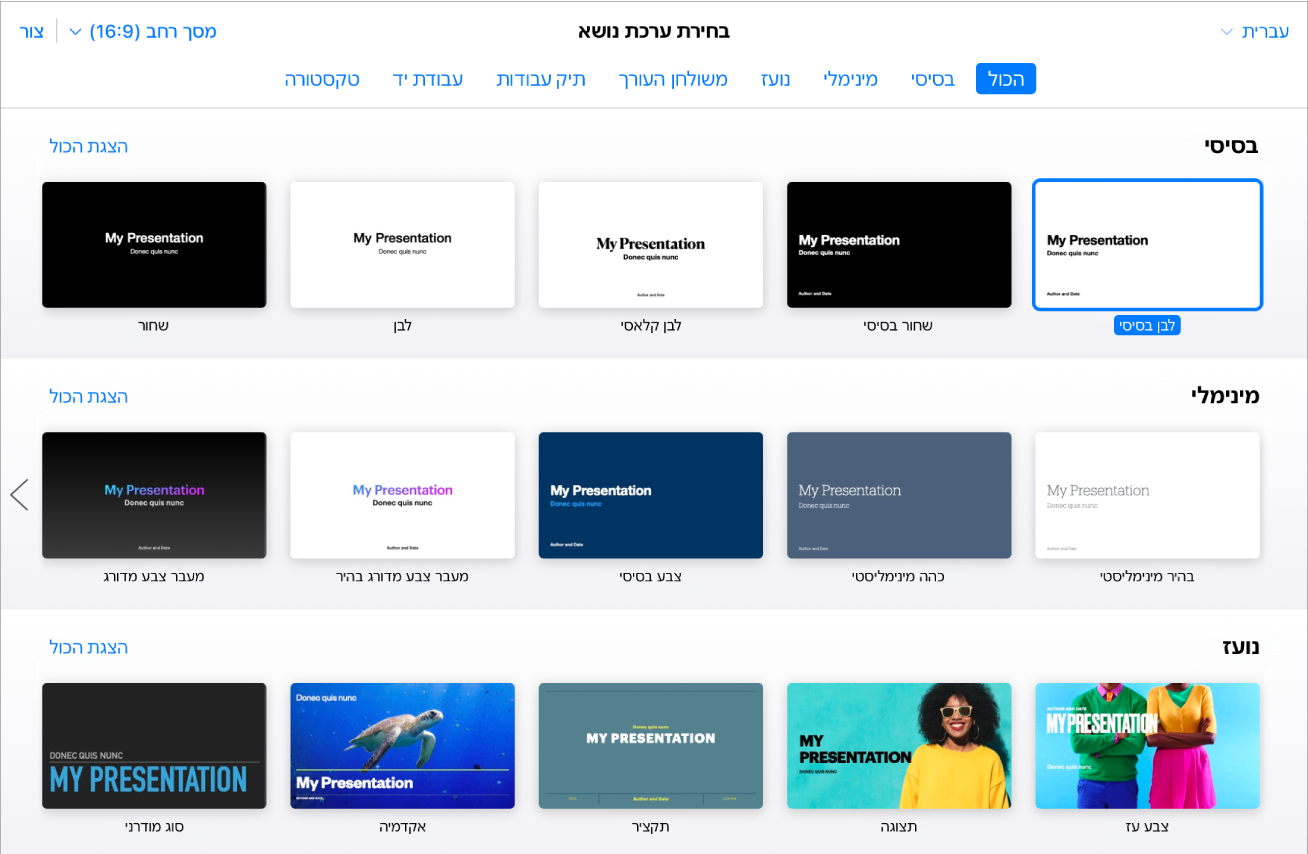
בצע/י פעולה כלשהי מהפעולות הבאות:
עריכת מלל: כדי לערוך מלל של מציין מיקום (מלל שמגיע עם ערכת נושא), לחץ/י פעמיים בתוך המלל והקלד/י. כדי לערוך את המלל שהוספת, בחר/י אותו והקלד/י.
עיצוב מלל: בחר/י את המלל שברצונך לעצב ולאחר מכן, בסרגל הצד ״עיצוב״
 משמאל, לחץ/י על הכפתור ״סגנון״ בסמוך לחלק העליון ובחר/י את האפשרויות הרצויות.
משמאל, לחץ/י על הכפתור ״סגנון״ בסמוך לחלק העליון ובחר/י את האפשרויות הרצויות.החלפת תמונות: בחר/י את התמונה שברצונך להחליף, לחץ/י על ״תמונה״ בחלק העליון של סרגל הצד ״עיצוב״
 ולאחר מכן לחץ/י על ״החלף״. עיין/י בספרייה כדי למצוא תמונה חדשה ולאחר מכן לחץ/י עליה לחיצה כפולה.
ולאחר מכן לחץ/י על ״החלף״. עיין/י בספרייה כדי למצוא תמונה חדשה ולאחר מכן לחץ/י עליה לחיצה כפולה.הוספת תיבות מלל, צורות, תמונות או אובייקטים אחרים: לחץ/י על כפתור אובייקט בסרגל הכלים. ראה/י מבוא לתיבות מלל, לתמונות ולאובייקטים אחרים.
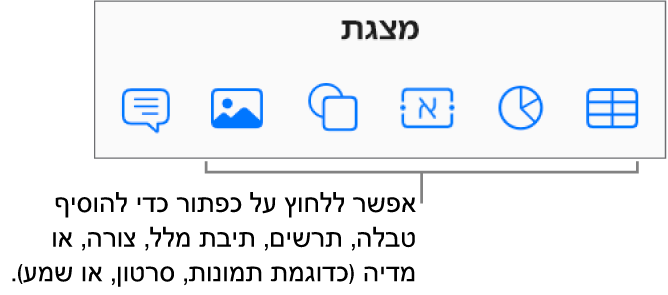
הוספה או מחיקה של שקפים: כדי להוסיף שקף חדש, יש ללחוץ על
 בחלק התחתון של נווט השקפים. כדי למחוק שקף, בחר/י אותו בנווט השקפים ולחץ/י על Delete.
בחלק התחתון של נווט השקפים. כדי למחוק שקף, בחר/י אותו בנווט השקפים ולחץ/י על Delete.ביטול או ביצוע מחדש של שינוי: יש ללחוץ על
 או
או  בסרגל הכלים.
בסרגל הכלים.הגדלה (זום אין) או הקטנה (זום אאוט) של התצוגה הכוללת של שקף: לחץ/י על התפריט הקופץ ״הגדלה/הקטנה״ בסרגל הכלים ובחר/י אחת מהאפשרויות.
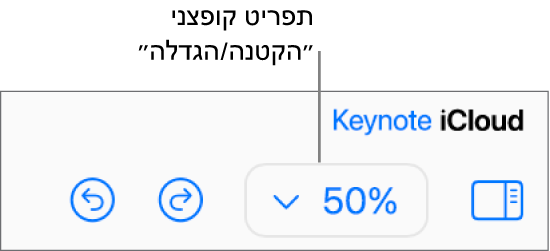
כדי לתת למצגת שם, לוחצים על השם הנוכחי בחלק העליון שלה, מקלידים את השם החדש ואז לוחצים על Return (ב-Mac) או על Enter (במכשירי Windows).
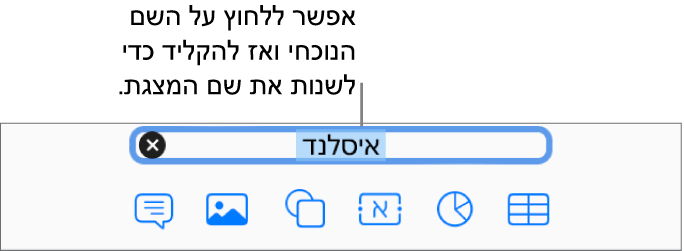
Keynote עבור iCloud שומר אוטומטית את השינויים תוך כדי עבודה, כך שאין צורך לשמור את המצגת באופן ידני. עם זאת, מומלץ לשנות את השם של המצגת כדי למצוא אותה בקלות בפעם הבאה שתרצה/י לעבוד עליה.
כדי לראות את המצגת בתצוגה מקדימה, יש ללחוץ על ![]() בסרגל הכלים. כברירת מחדל, כל השקפים החדשים מוגדרים להתקדם בלחיצה (כשלוחצים על כפתור העכבר, על מקש הרווח או על מקש חץ), אבל אפשר גם לבחור שהשקפים יתקדמו באופן אוטומטי.
בסרגל הכלים. כברירת מחדל, כל השקפים החדשים מוגדרים להתקדם בלחיצה (כשלוחצים על כפתור העכבר, על מקש הרווח או על מקש חץ), אבל אפשר גם לבחור שהשקפים יתקדמו באופן אוטומטי.
על‑מנת לצאת מהצגת השקפים במצגת, לחץ/י על מקש Esc במקלדת.
כדי לסגור את המצגת, הזז/י את המצביע מעל השם שלה בלשונית הדפדפן (מעל המצגת) ולחץ/י על ה-X שמופיע בצד.